ps使用抽出滤镜抠图教程(3)
来源:CC视觉
作者:疾舟
学习:6935人次
步骤:1、打开蓝天做背景;
2、打开情侣素材,用工具栏里的移动工具将其拖入蓝天画面,使其成为蓝天背景里的图层1;
(注意:可先将两PP尺寸调到大致相同;两PP界面不要最大化,使其可见)
3、对蓝天界面里的图层1(即情侣素材)执行抽出滤镜操作(操作时,让图层调板上蓝天背景缩略图左侧的眼睛消失,即关闭此图层),满意后合并图层。
抽出滤镜操作过程图示:
1、 用边缘高光笔描出主体边缘 要注意放大图像,选择较细的画笔,减小对主体的覆盖这些要领。
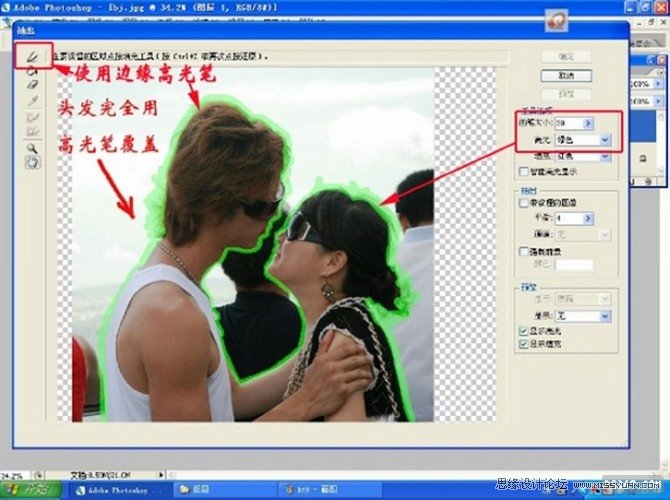
2使用填充工具填充主体内部

3、对对抽出的图像先做预览和改进
选择合适的预览底色,再使用消除工具和边缘修饰工具改进抠图的质量。这一步骤必不可少。消除工具可以 清除残留背景,边缘修饰工具可以锐化清晰主体边缘。练习几次,你便会掌握要领。
在使用消除工具时,可以充分放大图像,这样可获得更准确的主体边缘。
在使用消除工具和边缘修饰工具时,你可能不慎造成了情侣身体的部分缺失,但抠图并未失败,使用历史记录就可恢复缺失的主体(见第六讲)。

抽出滤镜强制前景的使用:
在抽出方式对话框中选中此项时,抽出滤镜只抽出高光笔覆盖的图像中事先指定的颜色部分,而这种指定是用左侧的吸管工具完成的。当主体色彩单一时,这种方法效率很高。
实例:抽出下图中的植物,换成白色背景。
素材——

强制前景抽出的操作过程——
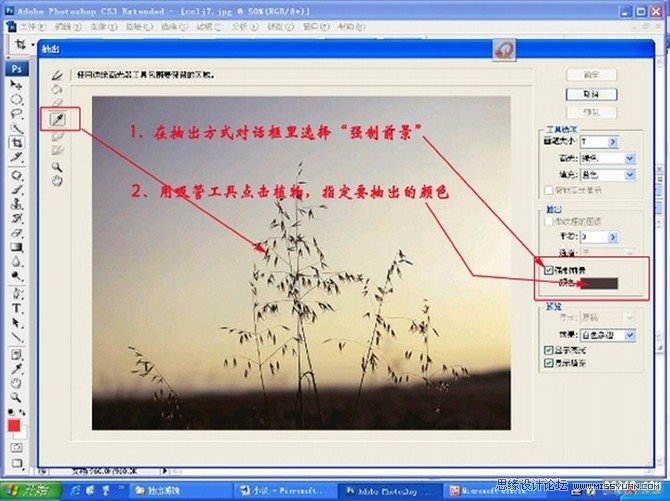


第五讲结束
学习 · 提示
相关教程
关注大神微博加入>>
网友求助,请回答!
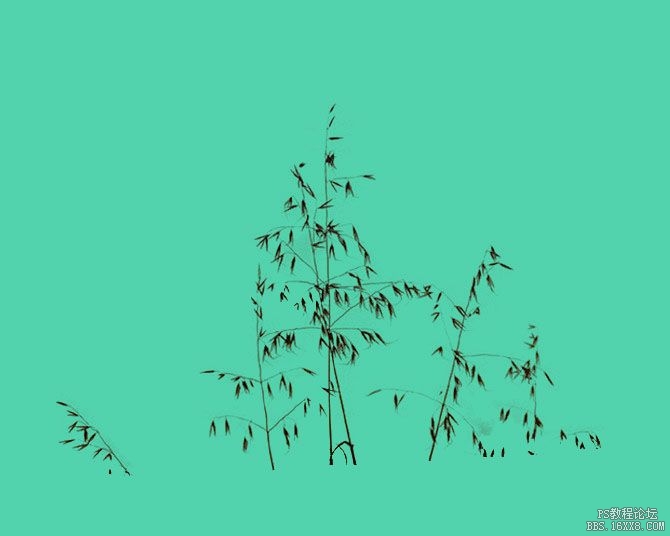 我的作业:
我的作业:







